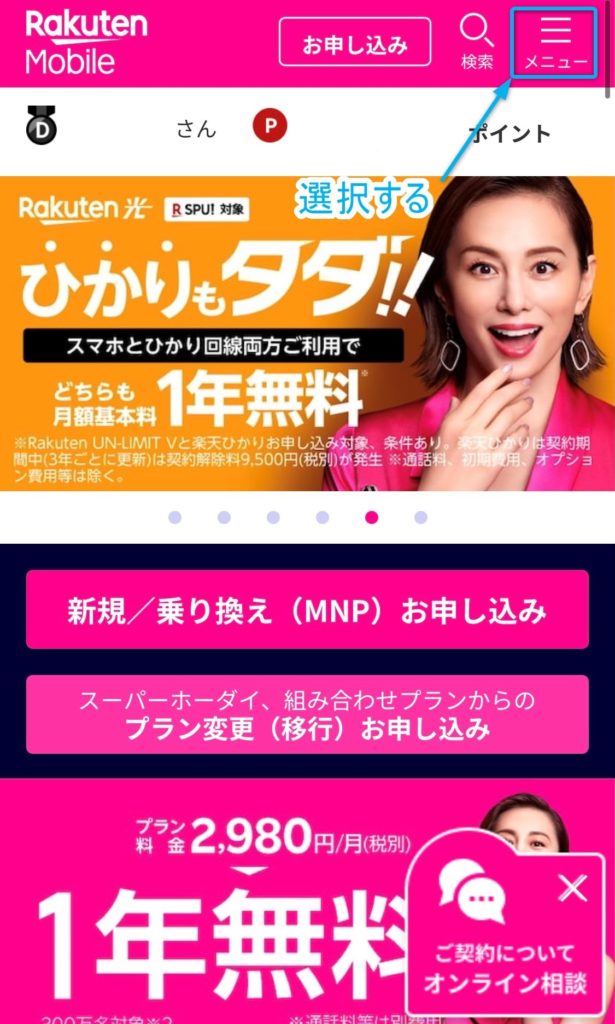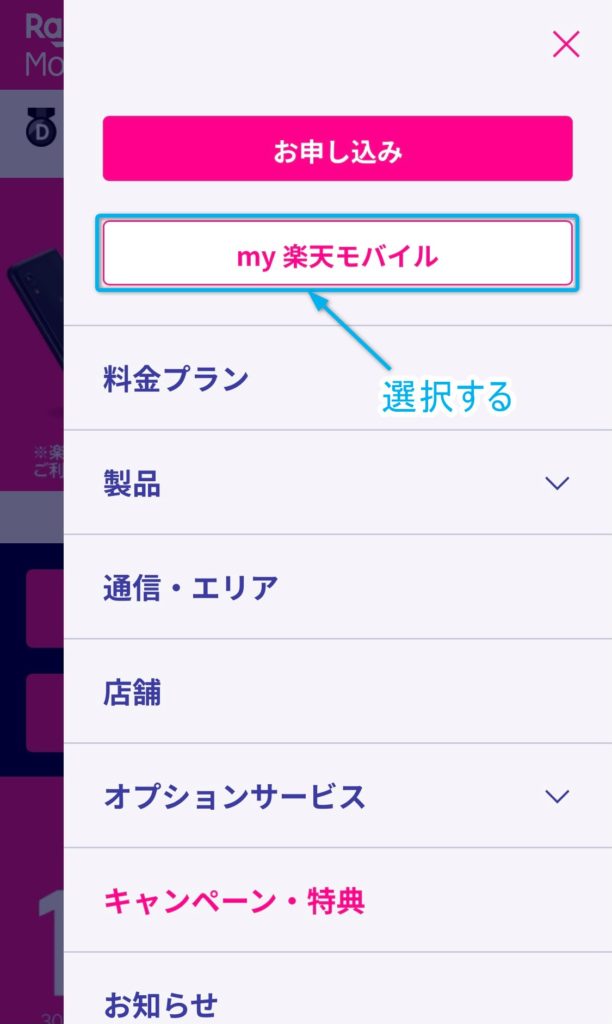iPhoneで楽天モバイルを使えるようにする方法が知りたい。
iPhoneで楽天モバイルの初期設定をする方法が分からない。

こんな思いに応えた記事を書きました!

これから17枚の画像付きで解説するね。
本記事の内容
①楽天モバイルの初期設定に必要なもの
②iPhoneで楽天モバイルの初期設定をする方法
目次
楽天モバイルの初期設定に必要なもの

iPhoneの初期設定に必要なものって何があるの?


iPhoneの初期設定に準備するモノは4つ!
iPhoneの初期設定に必要なもの
①楽天会員ユーザーID/パスワード
②他社から発行されるMNP予約番号
③iPhone(SIMフリー)
④楽天モバイルSIM
楽天会員ユーザーID/パスワードって?


楽天関係のサイト(楽天市場など)でログインするときに使ってるIDとパスワードだよ。楽天会員に登録していれば登録は不要だよ。
MNP予約番号って?


他社から楽天モバイルへ乗り換えを申し込む際に必要な番号だよ。
MNP予約番号は現在契約しているキャリアから発行する。
各キャリアの公式HP、カスタマーセンター、専門ショップで発行できるから調べてみて。
\ワイモバイルからのMNP予約番号の発行方法はこちら/
iPhone(SIMフリー)はどこで買うのがお得に買えるのかな?


家電量販店、楽天Rebates(経由アップルショップ)、通販サイトならポイントが付くね。商品の商流的に間違いないのは家電量販店か楽天Rebatesかな。僕はこの2択をオススメする。
楽天モバイルSIMの入手方法は?


楽天モバイルに新規or乗り換え(MNP)申し込みをすればそれで入手できるよ!
\楽天モバイルに乗り換え(MNP)申し込み方法はこちら/
iPhoneで楽天モバイルの初期設定をする方法


楽天モバイルの初期設定に必要なものが準備できたらあとはマニュアルにそって設定するだけ♪
iPhoneで楽天モバイルを初期設定する手順
①SIMの挿入
②楽天モバイル転入(MNP)の申し込み
③APN及びテザリング設定
④Rakuten Linkのインストール
⇒楽天モバイル公式HP(初期設定方法iPhone・iPad)
iPhoneに楽天モバイルのSIMを挿入
楽天モバイルのSIMはiPhoneにどうやって挿入するのかな?

✅楽天モバイルから届いたSIMカードからSIMを取る

✅iPhoneからSIMケースを取り出す

✅SIMケースにSIMをセットしてSIMケースを元に戻す

楽天モバイルに転入(MNP)の申し込み
楽天モバイル転入(MNP)の申し込みはどうやってすればいいのかな?

✅転入の申し込みを行う
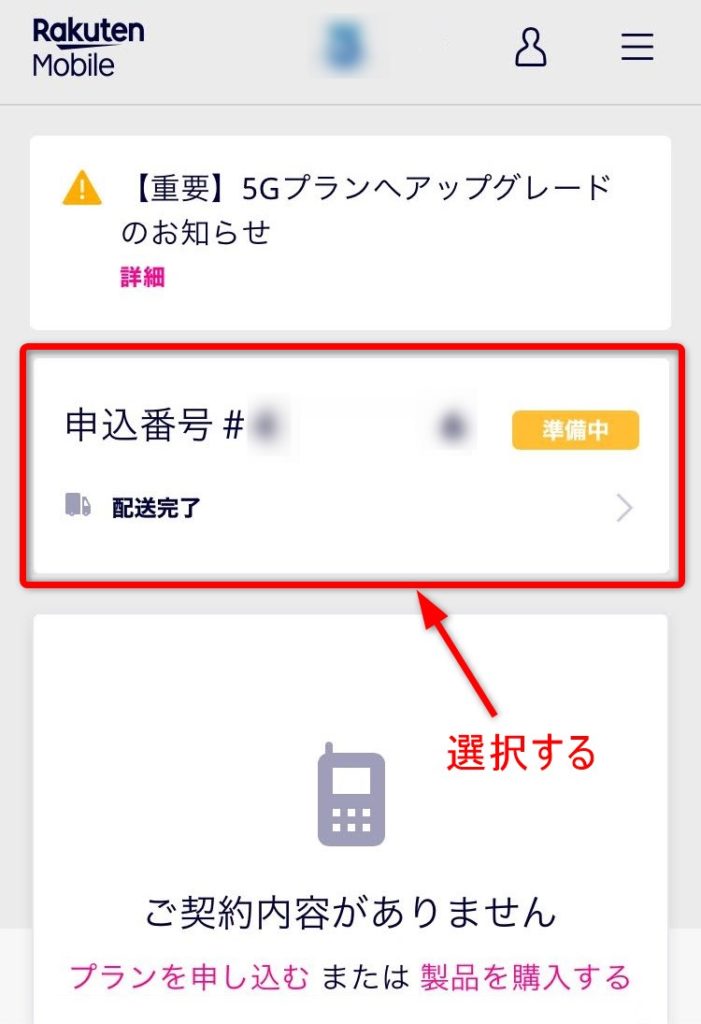
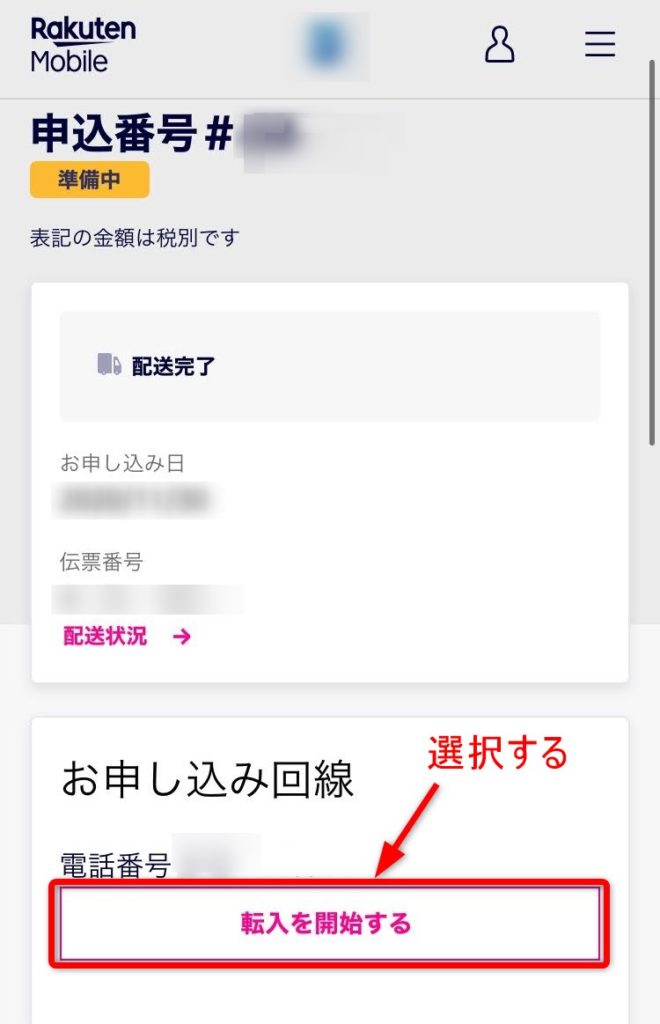
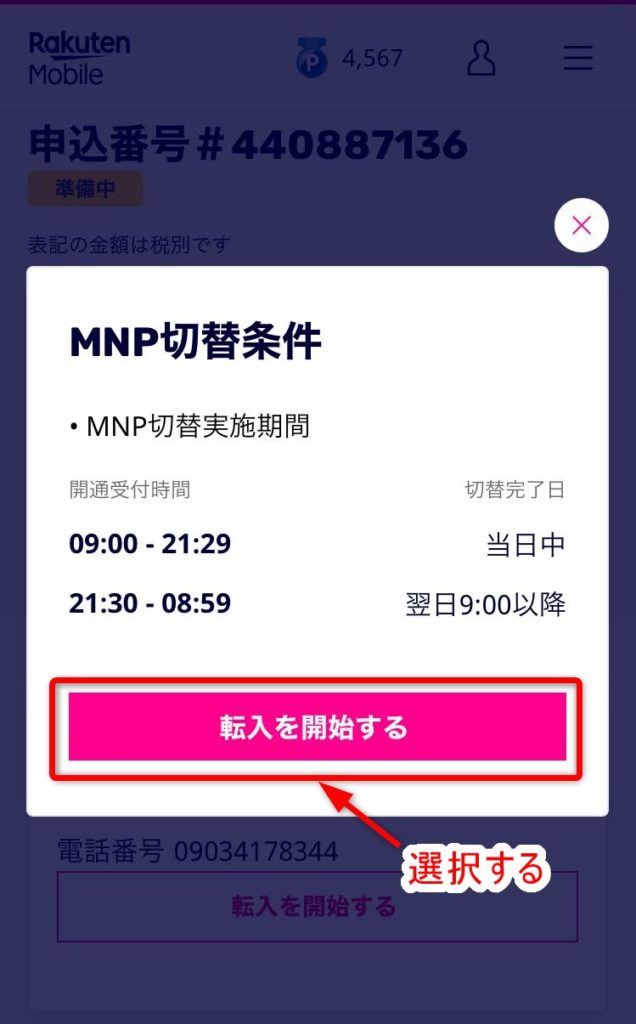
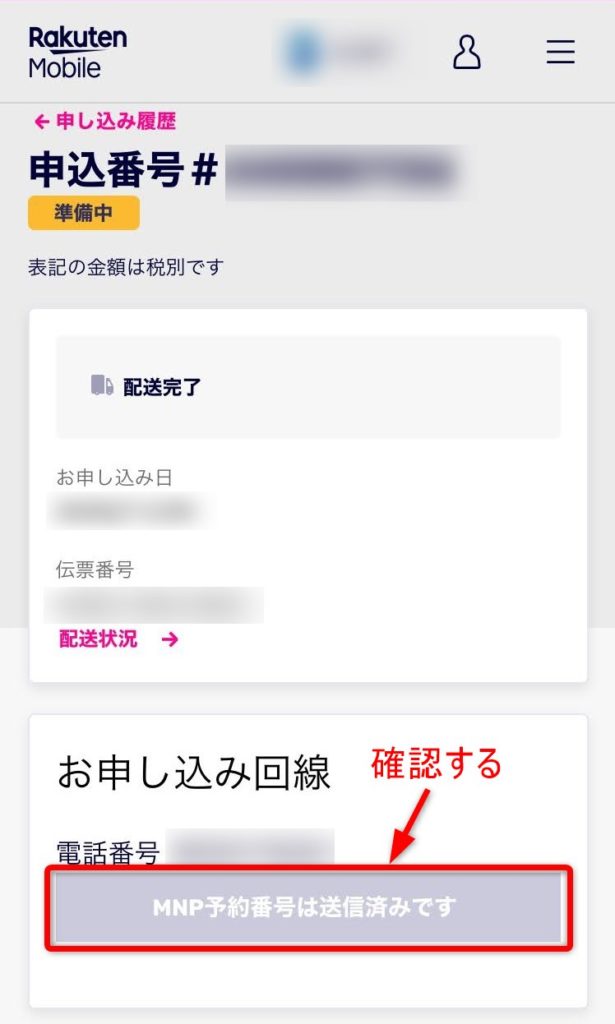
・「NMP予約番号は送信済です」が確認出来たら楽天モバイル転入(MNP)の申し込みは完了です。
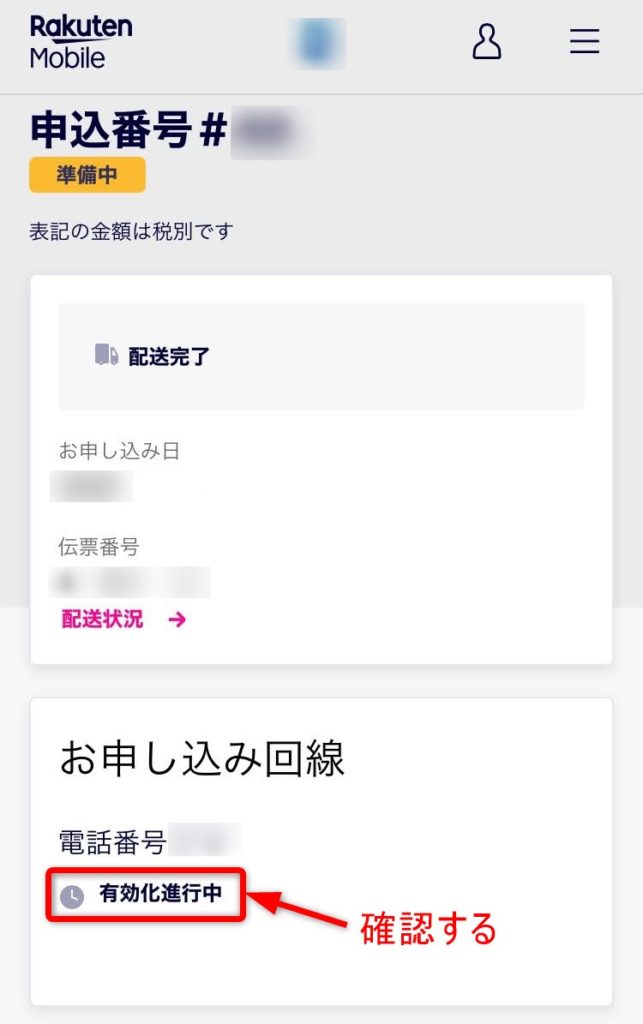
・少ししたら「有効化進行中」になり、転入が完了します。
iPhoneのAPN及びテザリング設定
APNとテザリングの設定はどうやるの?

✅設定アプリを開いて、APNとテザリングの設定を行う
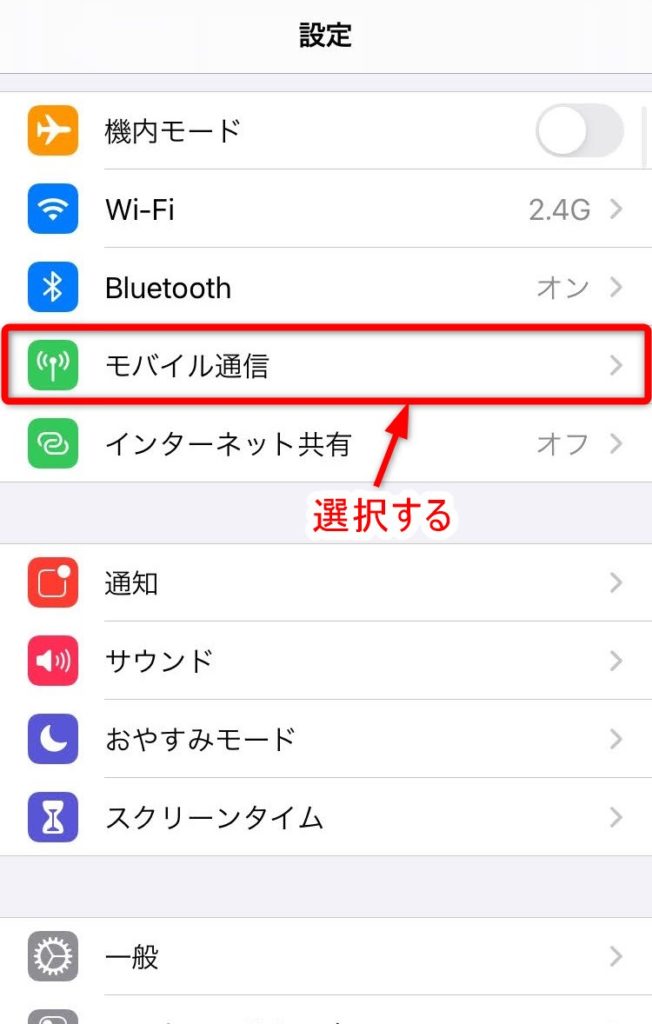

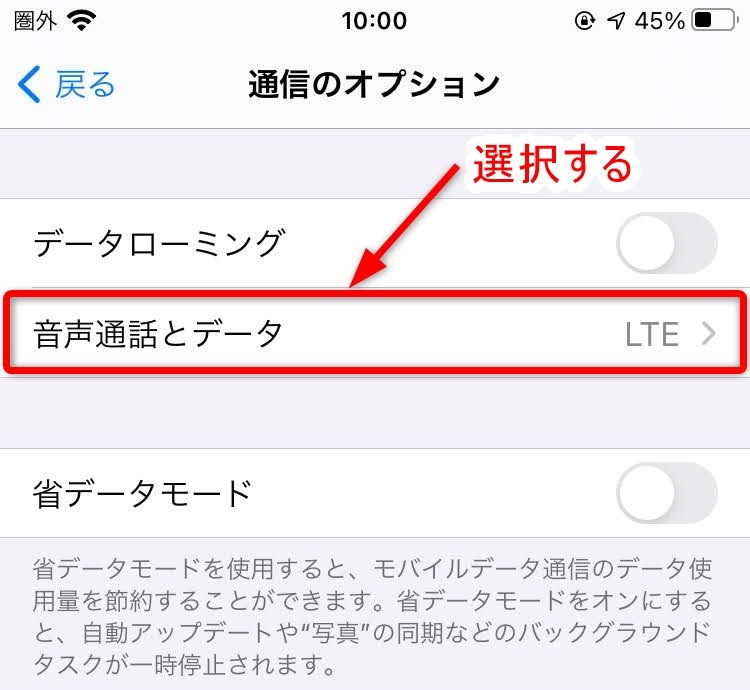
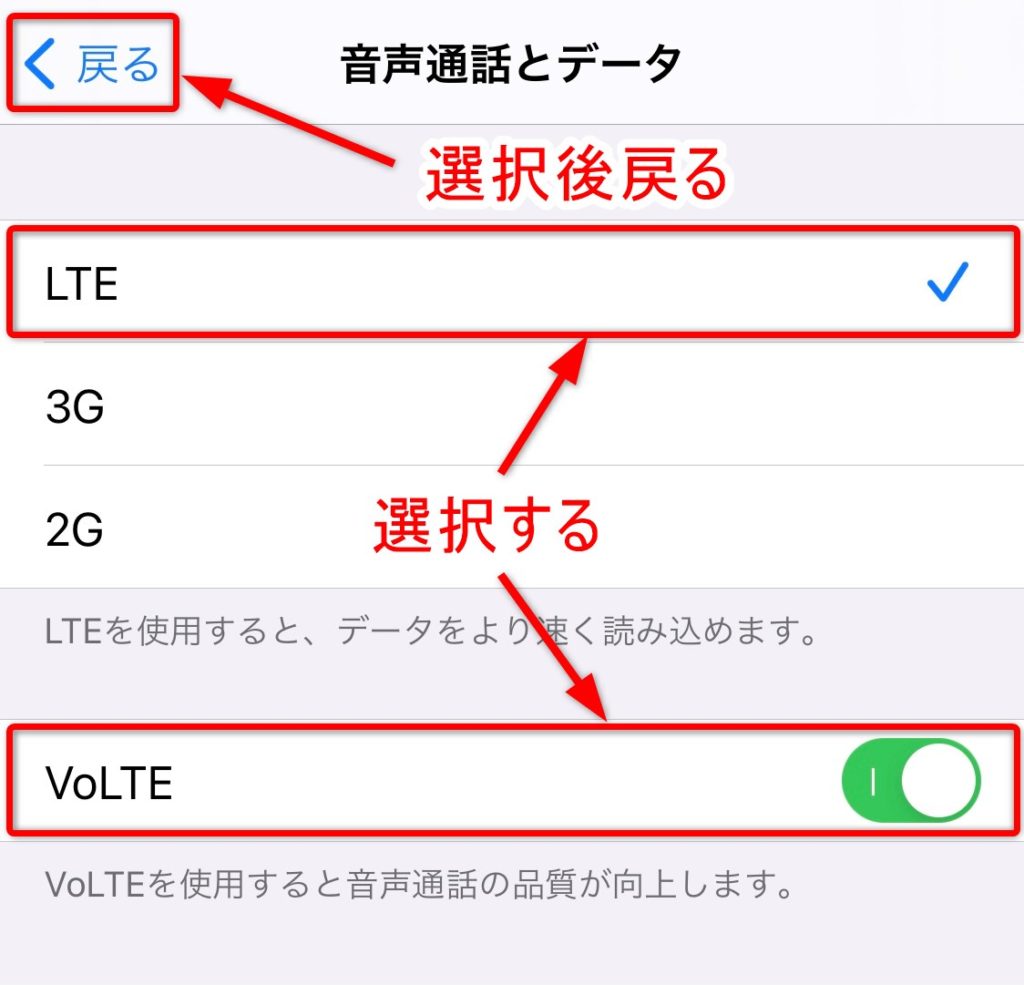
・「VoLTE」を選択すると下にポップアップが出ますので、「OK」を選択してください。
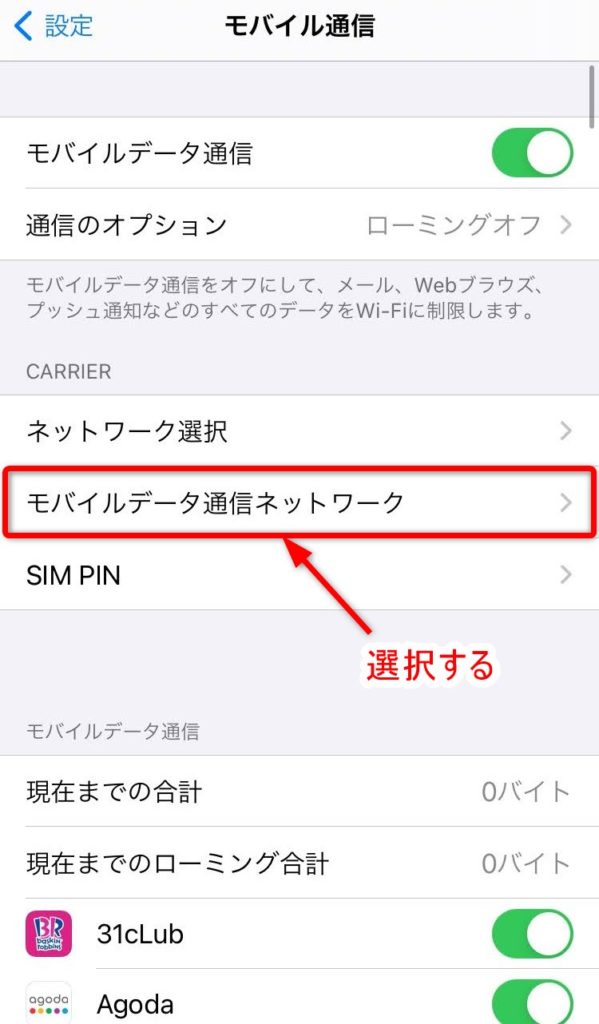
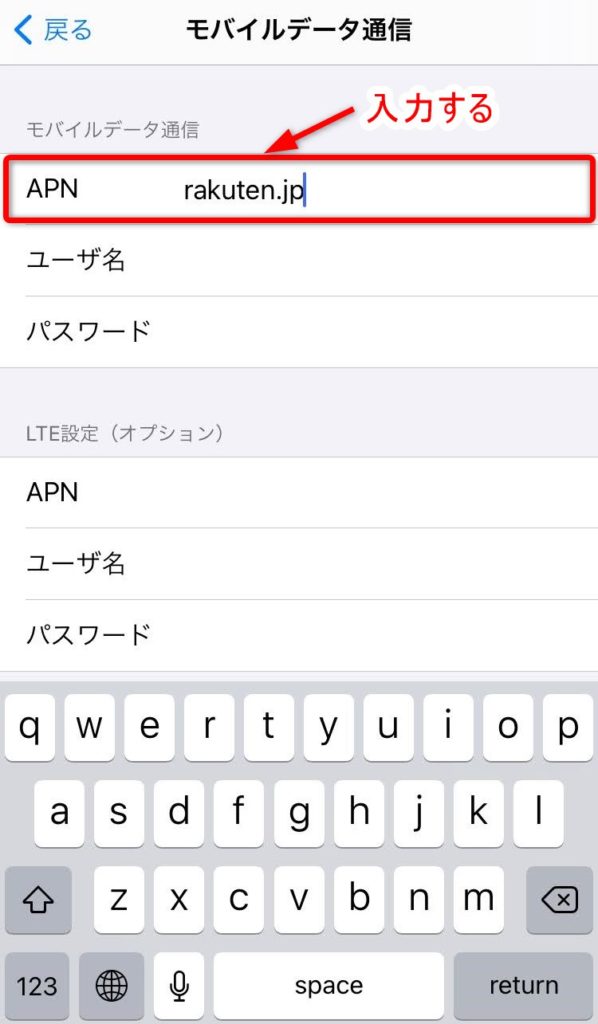
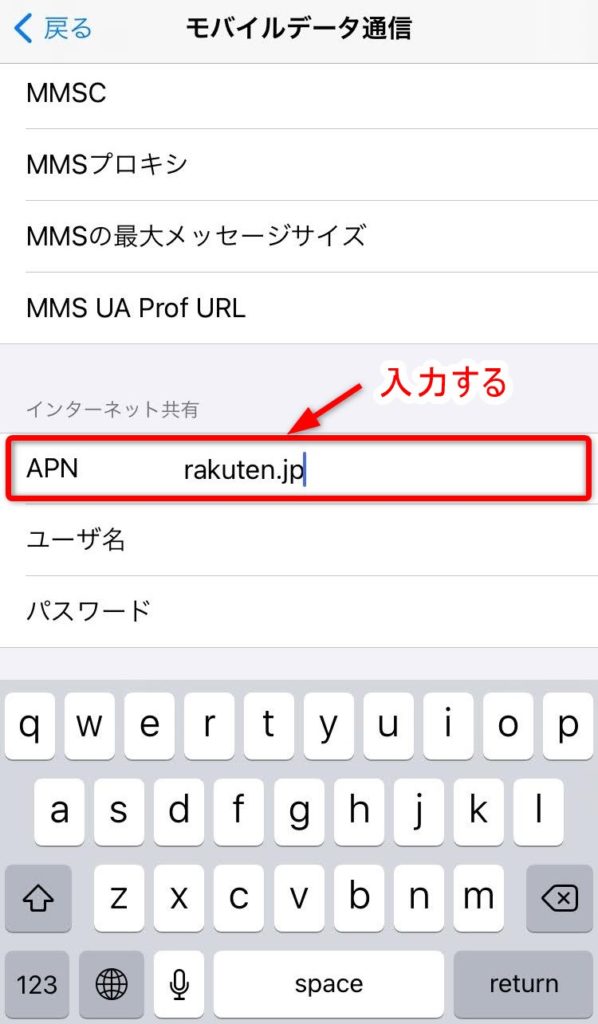
Rakuten Linkのインストール
Rakuten Linkのインストールはどうやってするの?


Rakuten LinkのインストールはApple storeでOK!
※Rakuten Linkを使って電話をかければ、国内通話はかけ放題になります。
※iPhoneの電話アプリからでも発信可能ですが20円/30秒の料金がかかります。
※楽天モバイルのキャンペーン・特典はRakuten Linkの利用が適用条件に入っていることが多いです。ご確認ください。

これで楽天モバイルの初期設定は終わり!お疲れ様でした。
まとめ
iPhoneで楽天モバイルを初期設定する手順
1.SIMの挿入
2.楽天モバイル転入(MNP)の申し込み
3.APN及びテザリング設定
4.Rakuten Linkのインストール
5.完了